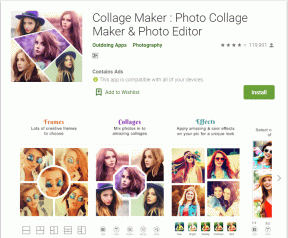Hur man ställer in appspecifik skärmljusstyrka, timeout på Android
Miscellanea / / November 29, 2021

Vi diskuterade också en Android-app som heter Gravity, med hjälp av vilken du kan hålla din telefon vaken medan du arbetar med den och automatiskt skicka den till viloläge när den förvaras i fickan eller bordet. Men återigen, eftersom appen använder närhets- och gyrosensorer, kan den svänga enhetens batteri till en viss grad.
Så om batteritiden är ett problem för dig, eller om du inte vill lita på sensorer för att hålla din droid vaken, är det dags att ta en titt på Skärmkontroller.
Skärmkontroller för Android
Skärmkontroller är en snygg Android-app med vilken du enkelt kan styra skärmens timeouttid och ljusstyrka för enskilda appar. Och eftersom appen aldrig använder någon sensor för att utföra begäran stressar den inte batteriet. Appen fungerar på alla enheter som kör Android 3.0 och senare och kräver inga speciella privilegier som root-åtkomst eller administrativ åtkomst för att köras.
När du har installerat och kört appen kommer du att se en lista över appar installerade på din enhet. Listan blir lång och du skulle inte kunna känna igen hälften av apparna i listan eftersom den också kommer att inkludera alla systemappar. Det bästa du kan göra är att söka efter din app direkt med hjälp av sökfältet och trycka på appen du vill styra inställningarna för.

Därefter måste du ställa in skärmens timeout för appen genom att sätta en bock på den anpassade knappen och ange de minuter och sekunder du vill hålla enheten vaken (som standard är den inställd på 30 sekunder). För att ställa in skärmens ljusstyrka, använd bara skjutreglaget under inställningarna och ställ in önskat värde för skärmens ljusstyrka.
Du kanske märker att skärmens ljusstyrka skulle öka medan du konfigurerar, men den kommer att återställas till systemstandard när du trycker på bakåtknappen.

Inställningarna sparas automatiskt för varje app du konfigurerar och återspeglas omedelbart. För att återställa inställningarna, rulla bara tillbaka inställningarna för varje app individuellt. Med hjälp av appinställningarna kan du styra skärmens timeout och ljusstyrka för alla appar i enheterna.

För närvarande gör appen inte en separat lista för de appar som har konfigurerats för anpassade inställningar. Användaren bör komma ihåg apparna han har ställt in timeout eller ljusstyrka för, om han vill ändra inställningarna i framtiden.
Coolt tips: Om du vill ställa in specifik orientering för enskilda appar på din Android kan du använda Smart rotator för uppgiften. Med appen kan du låsa liggande och stående skärmorientering för enskilda appar.
Slutsats
Så det var så du kan ställa in appspecifik skärmtid och ljusstyrka på Android utan att tappa mycket av enhetens batterisaft. Appen är gratis att använda, men om du vill bli annonsfri kan du köpa proversionen för bara $0,99. Så prova det och berätta vad du tycker om denna lilla men kraftfulla app.
Bästa fotokrediter: brownpau